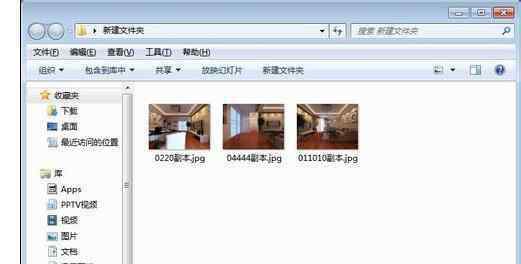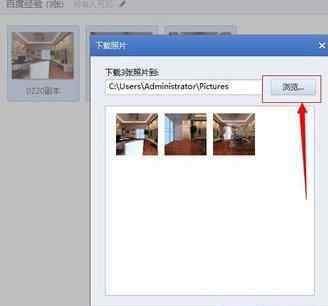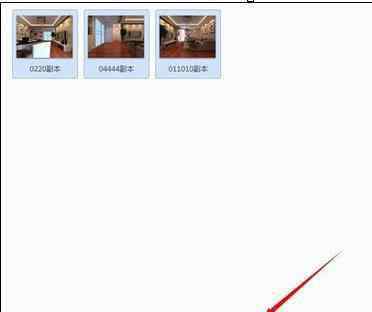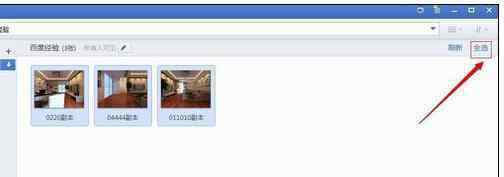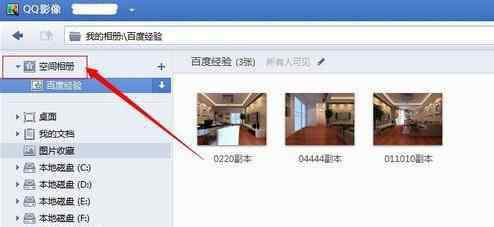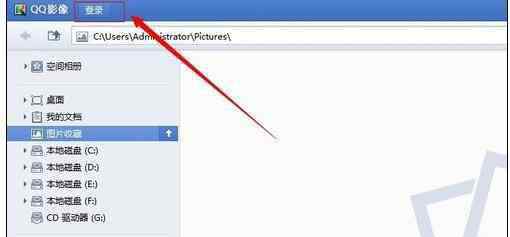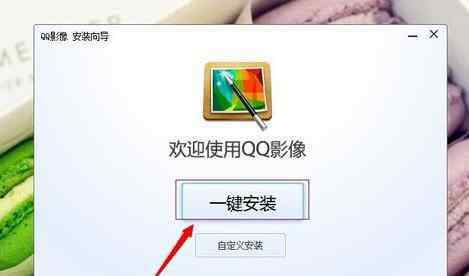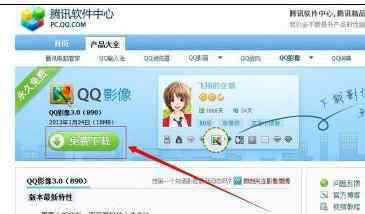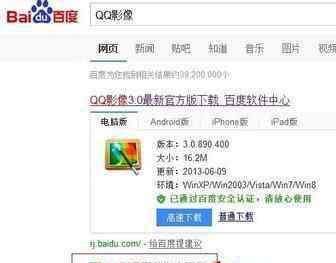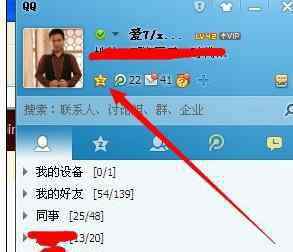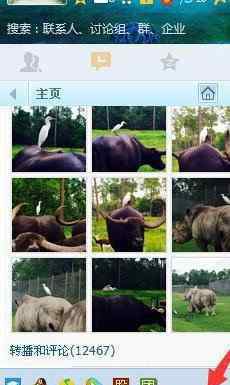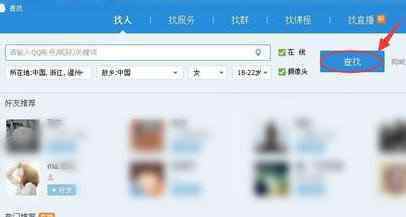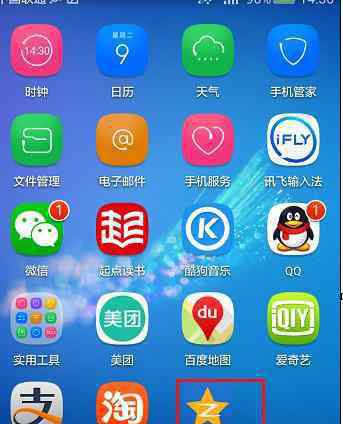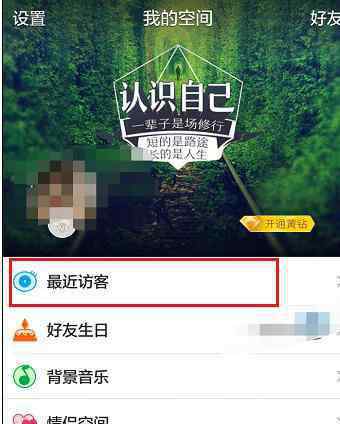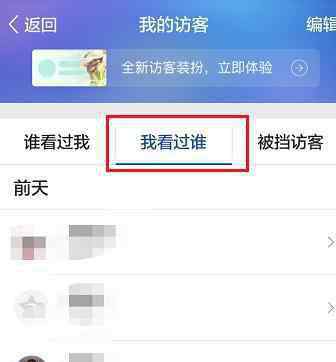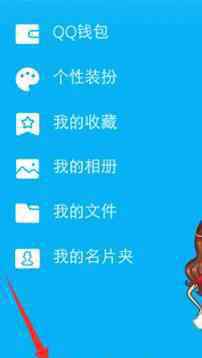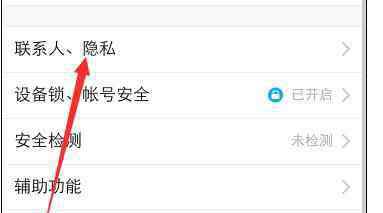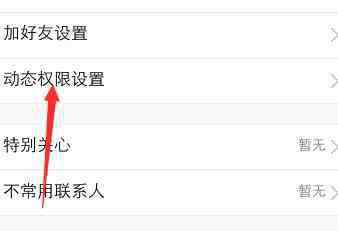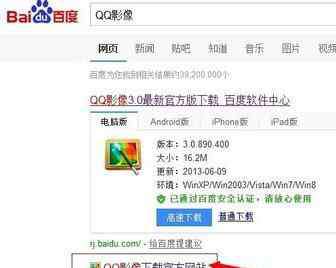
在我们QQ空间相册里面存在很多的照片,如果我们想要一次性都把照片导出到电脑上,应该如何实现呢?下面就让本站小编告诉你在qq空间里批量导出照片的方法,希望对大家有所帮助。
在qq空间里批量导出照片的方法打开百度首页,在搜索栏中输入【QQ影像】在搜索结果页中点击【QQ影像下载官网】进入;
在qq空间里批量导出照片的步骤图1
在【QQ影像】下载官网页面点击【免费下载】,选择存储位置将【QQ影像】的安装程序下载到电脑上;
在qq空间里批量导出照片的步骤图2
下载完成后,打开安装程序,点击【一键安装】(安装过程中不要操作),将【QQ影像】安装到电脑上;
在qq空间里批量导出照片的步骤图3
安装完成后,打开【QQ影像】软件,点击左上角的【登陆】按钮,输入QQ账号及密码登陆【QQ影像】;
在qq空间里批量导出照片的步骤图4
登陆完成后点击软件左上角的【空间相册】按钮,然后点击打开需要导出图片的相册名称;
在qq空间里批量导出照片的步骤图5
选中相册后,在软件上就会显示相册中的所有图片,点击软件右上角的【全选】按钮,将所有图片全部选中;
在qq空间里批量导出照片的步骤图6
选中所有图片后,点击软件下方的【下载照片】按钮,选择照片的存储位置,然后点击【确定】按钮(如果图片比较多,下载的时间就要长一点);
在qq空间里批量导出照片的步骤图7
在qq空间里批量导出照片的步骤图8
下载完成后,找到刚刚存储的文件夹,打开文件夹就可以看到相册中的所有图片了。
在qq空间里批量导出照片的步骤图9
1.《qq相册照片一键导出 如何在qq空间里批量导出照片》援引自互联网,旨在传递更多网络信息知识,仅代表作者本人观点,与本网站无关,侵删请联系页脚下方联系方式。
2.《qq相册照片一键导出 如何在qq空间里批量导出照片》仅供读者参考,本网站未对该内容进行证实,对其原创性、真实性、完整性、及时性不作任何保证。
3.文章转载时请保留本站内容来源地址,https://www.lu-xu.com/keji/540640.html